word怎么编制页码
发布时间:2016-12-12 15:10
相关话题
写文章或者论文,排版的时候就得添加页码,好多人对这一简单操作不知道,其实只需点击几下就可以搞定了,那么下面就由小编给大家分享下word编制页码的技巧,希望能帮助到您。
word编制页码的步骤如下:
步骤一:打开所要添加页码的文档。

步骤二:在菜单栏的“插入”面板下找到“页码”选项,或者也可以点击“页眉页脚”也可以,这里 我使用的是WPS,可能与office样子有些不同,但一般都是大同小异。
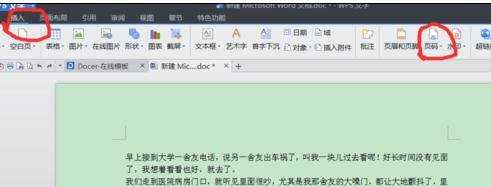
步骤三:点击页码选项,会看到有好多的样式可以去选择,选择自己喜欢的其中一款就好,我这里选的是底部居中的。
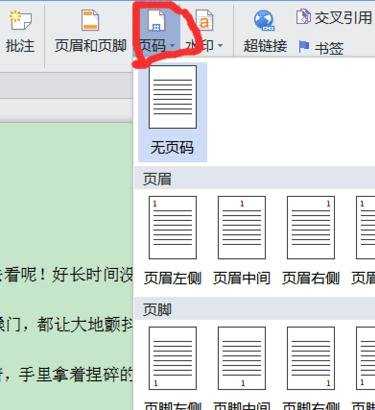
步骤四:添加到文档里,鼠标的标记会切换到页脚上去,正文就是灰色的,无法编辑,但可以编辑页码。
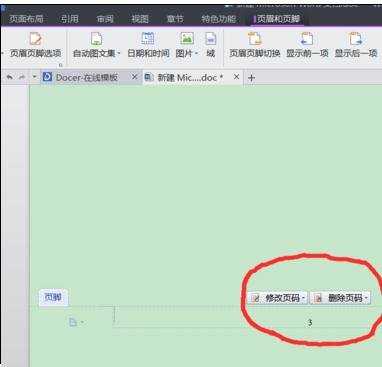
步骤五:若想第一页留为封面,可以在重新设置编号中将起始值设置为0,就可以留出封面了,还可以设置样式,位置,应用范围。
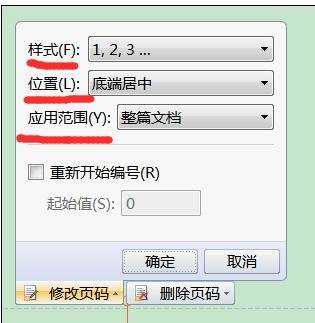
步骤六:页码的删除可以在这儿设置。
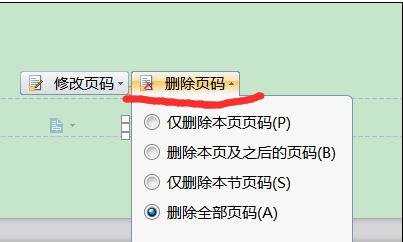
步骤七:下图就是设置好之后的页面了。
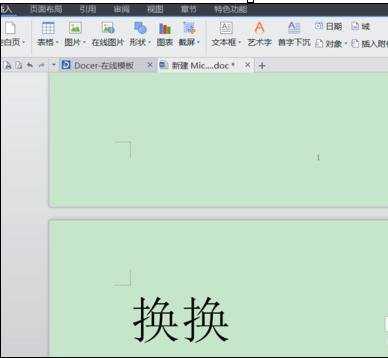

word怎么编制页码的评论条评论